win11安装权限怎么设置 win11如何设置软件安装权限
更新时间:2023-09-07 14:03:39作者:zheng
我们可以在win11电脑中设置应用程序的安装权限,如果担心一些应用程序会私自在win11电脑中安装软件的话就可以将安装权限设置为只允许应用商店的应用,但是有些用户不知道该如何设置win11电脑的安装权限,今天小编就教大家win11安装权限怎么设置,如果你刚好遇到这个问题,跟着小编一起来操作吧。
推荐下载:windows11下载地址
方法如下:
1、首先右键“windows图标”,打开“设置”
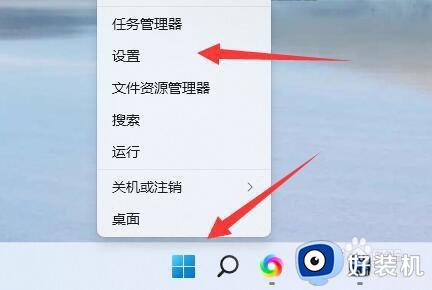
2、然后在左边找到并打开“应用”
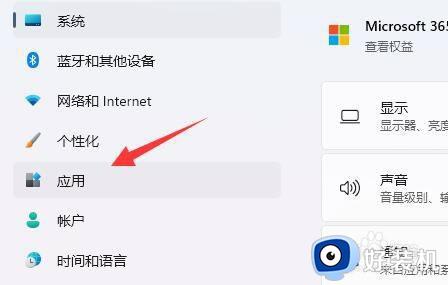
3、接着打开最上面的“应用和功能”设置。
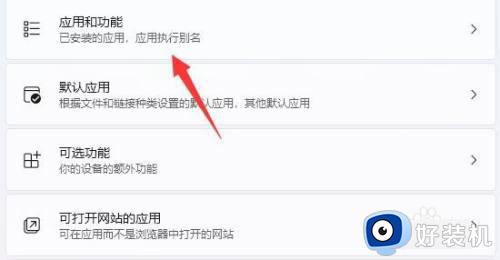
4、打开后,找到“选择获取应用的位置”
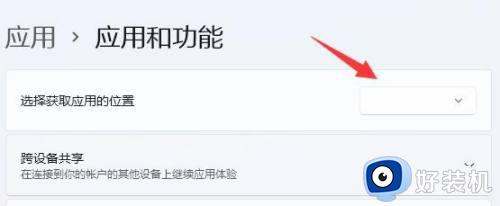
5、在其中就可以修改设置win11安装权限了。
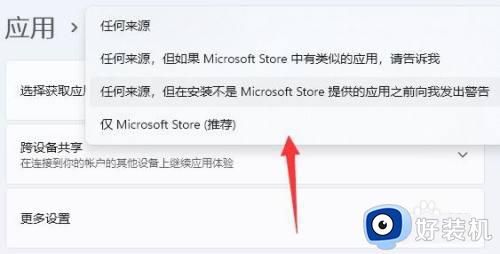
以上就是win11安装权限怎么设置的全部内容,有遇到相同问题的用户可参考本文中介绍的步骤来进行修复,希望能够对大家有所帮助。
win11安装权限怎么设置 win11如何设置软件安装权限相关教程
- win11设置安全权限的方法 win11怎么限制安装来源
- win11管理员账户权限怎么获取 win11管理员账户权限在哪里设置
- win11无管理员权限安装软件怎么办 win11电脑安装软件没有权限如何解决
- win11应用权限怎么获取 win11系统如何获取应用权限
- win11安装软件权限不够怎么回事 win11安装软件被系统阻止安装不了怎么办
- win11设置安装权限的方法 win11怎么设置安装权限
- 怎样获取管理员权限win11 快速获得win11管理员权限的方法
- win11怎么设置所有操作都是管理员权限 win11设置默认管理员权限怎么设置
- win11怎么用管理员权限打开文件 win11如何以管理员权限打开文件
- win11文件访问权限怎么设置 win11如何修改文件访问权限
- win11家庭版右键怎么直接打开所有选项的方法 win11家庭版右键如何显示所有选项
- win11家庭版右键没有bitlocker怎么办 win11家庭版找不到bitlocker如何处理
- win11家庭版任务栏怎么透明 win11家庭版任务栏设置成透明的步骤
- win11家庭版无法访问u盘怎么回事 win11家庭版u盘拒绝访问怎么解决
- win11自动输入密码登录设置方法 win11怎样设置开机自动输入密登陆
- win11界面乱跳怎么办 win11界面跳屏如何处理
win11教程推荐
- 1 win11安装ie浏览器的方法 win11如何安装IE浏览器
- 2 win11截图怎么操作 win11截图的几种方法
- 3 win11桌面字体颜色怎么改 win11如何更换字体颜色
- 4 电脑怎么取消更新win11系统 电脑如何取消更新系统win11
- 5 win10鼠标光标不见了怎么找回 win10鼠标光标不见了的解决方法
- 6 win11找不到用户组怎么办 win11电脑里找不到用户和组处理方法
- 7 更新win11系统后进不了桌面怎么办 win11更新后进不去系统处理方法
- 8 win11桌面刷新不流畅解决方法 win11桌面刷新很卡怎么办
- 9 win11更改为管理员账户的步骤 win11怎么切换为管理员
- 10 win11桌面卡顿掉帧怎么办 win11桌面卡住不动解决方法
